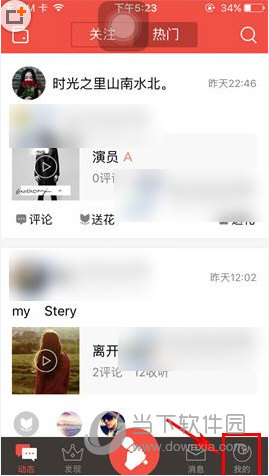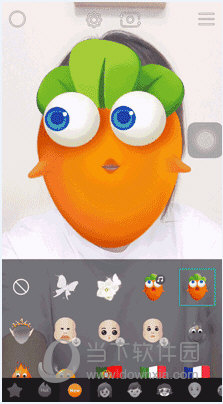最近有朋友问小编,如果iPhone连接电脑时只显示正在充电怎么办?这是iPhone仅在连接电脑时显示充电的解决方案。有需要的朋友可以过来了解一下。
苹果手机连电脑只显示充电怎么办苹果手机连电脑只显示充电解决方法

1. 右键单击此计算机并选择属性。

2、点击控制面板进入。
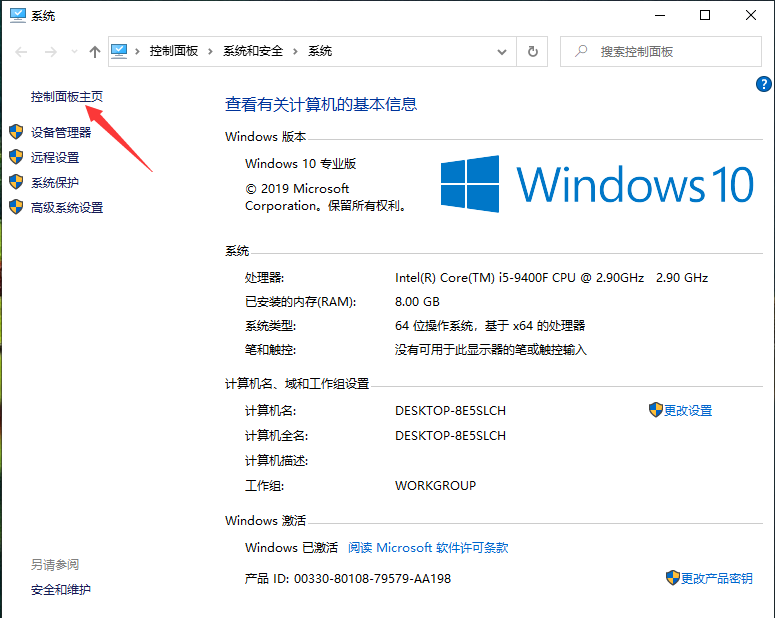
3. 单击右上角的类别,然后选择小图标。单击可打开管理工具。
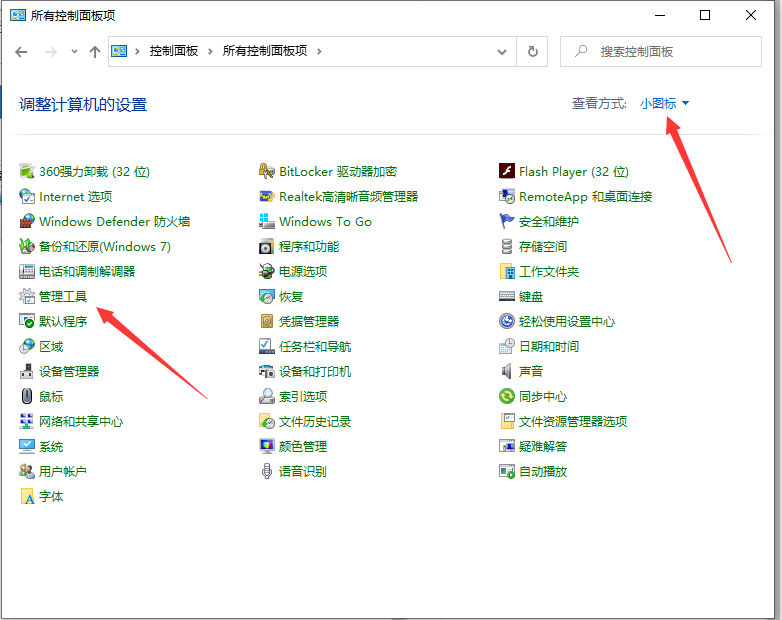
4.双击打开服务。
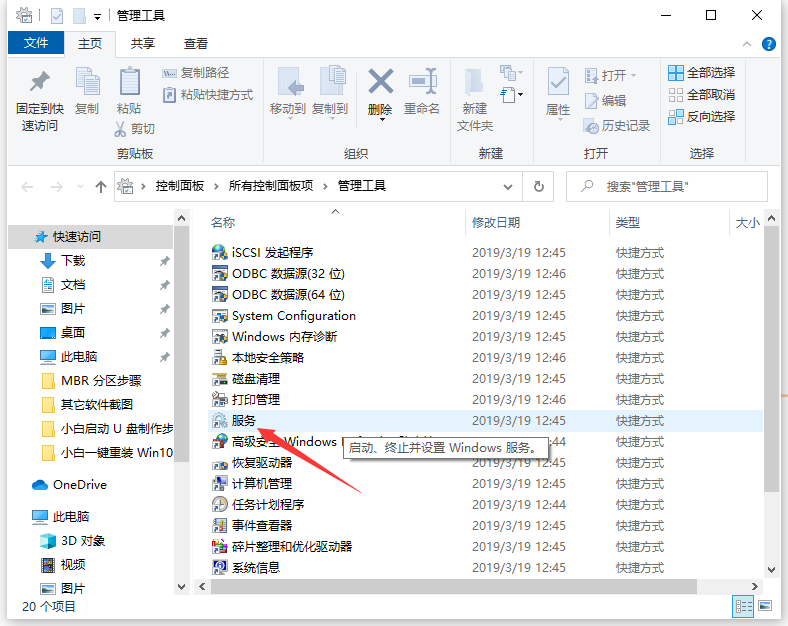
5. 双击打开“Apple 移动设备”选项。
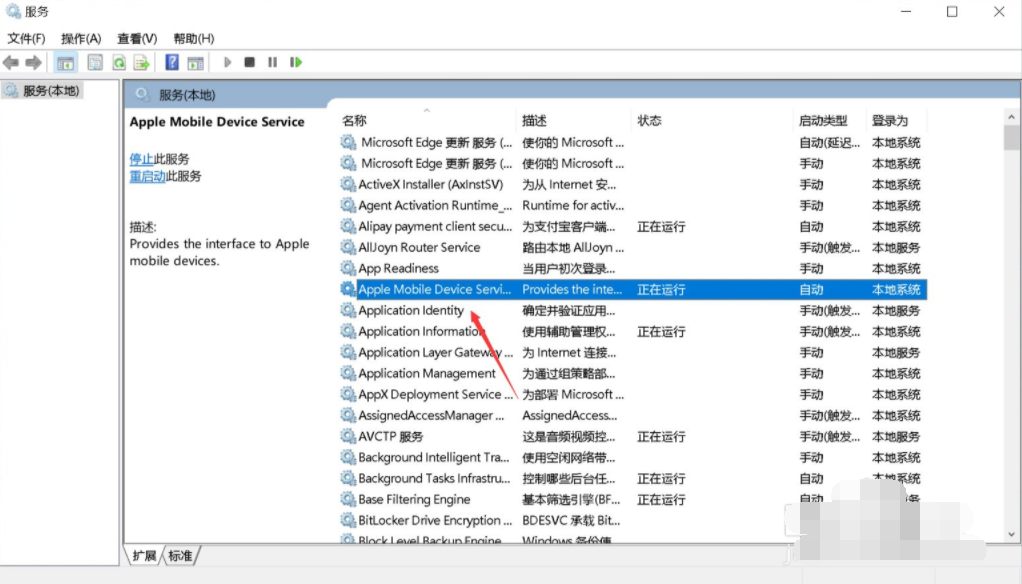
6. 单击“开始”按钮。如果它已经启动,请单击“停止”,然后重新启动它。
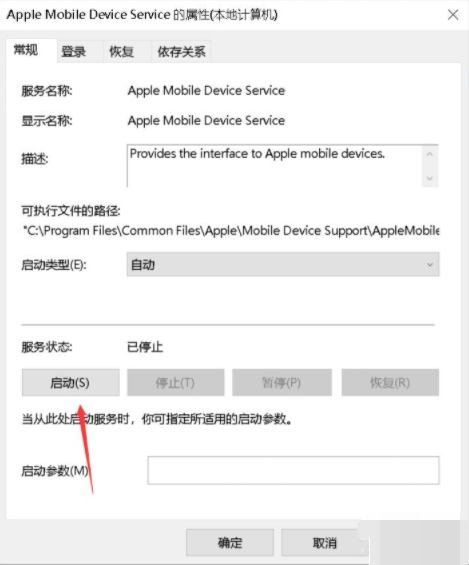
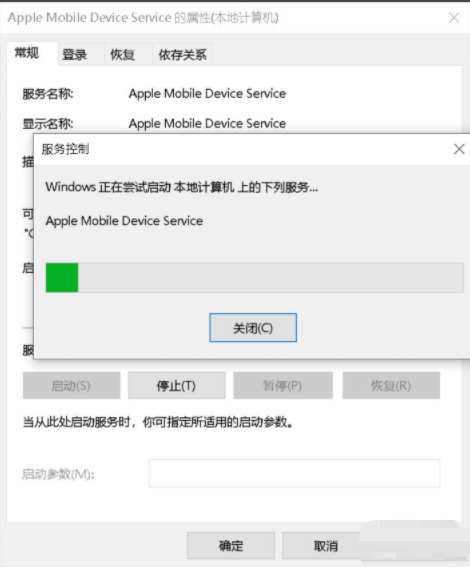
7. Apple移动设备启动成功并显示正在运行后,将iPhone连接到电脑即可查看手机上的内容。
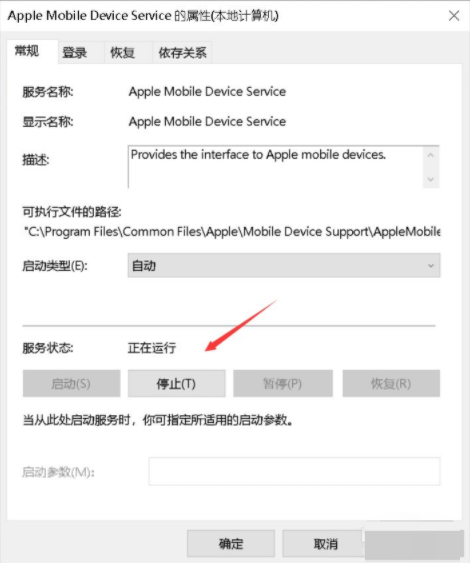
以上就是苹果手机连接电脑时只显示充电但不显示设备问题的解决方法。希望对大家有所帮助。